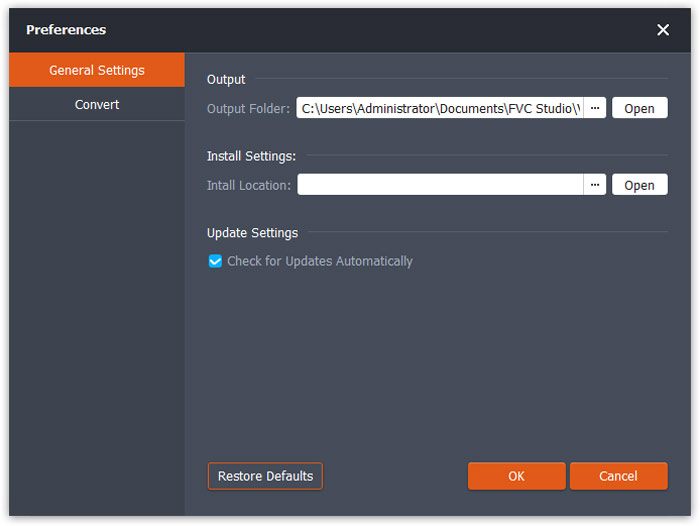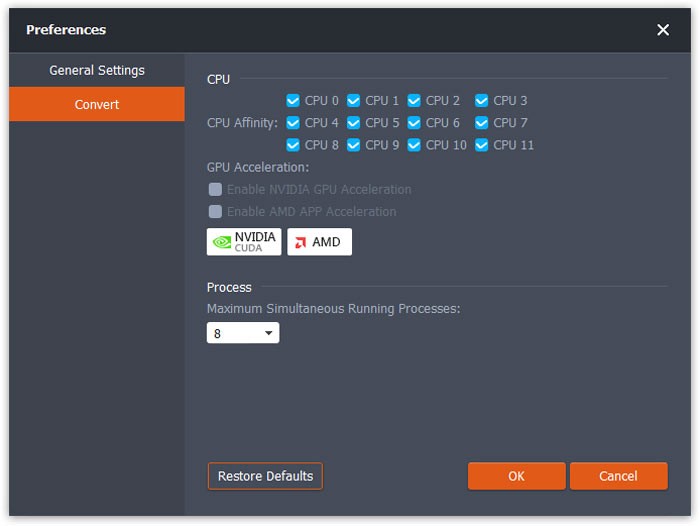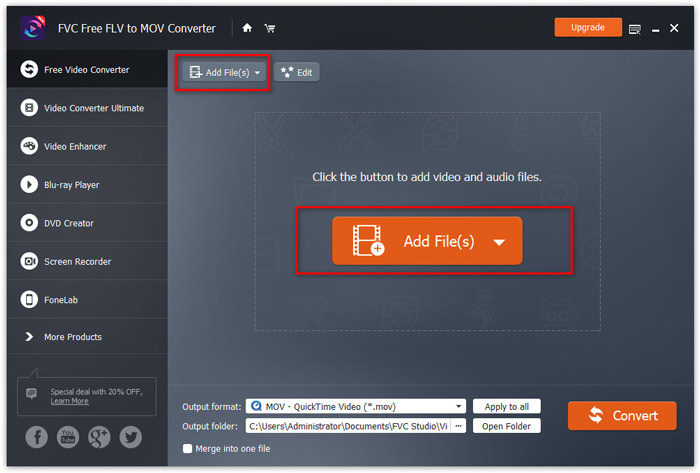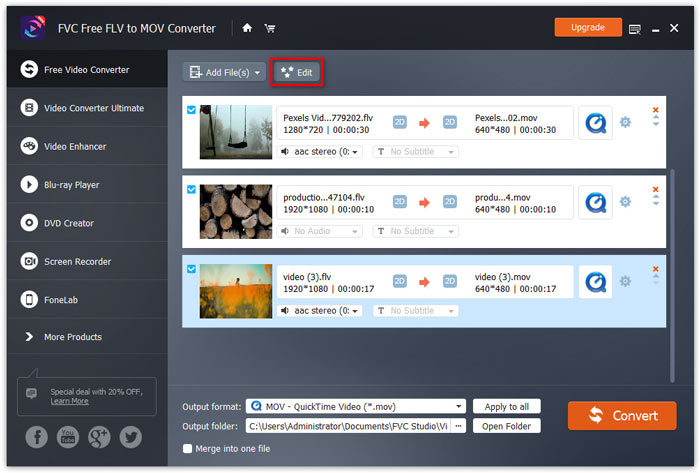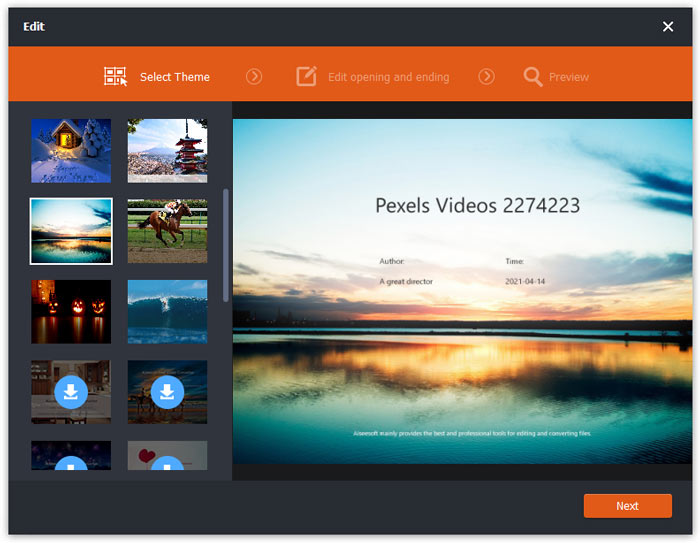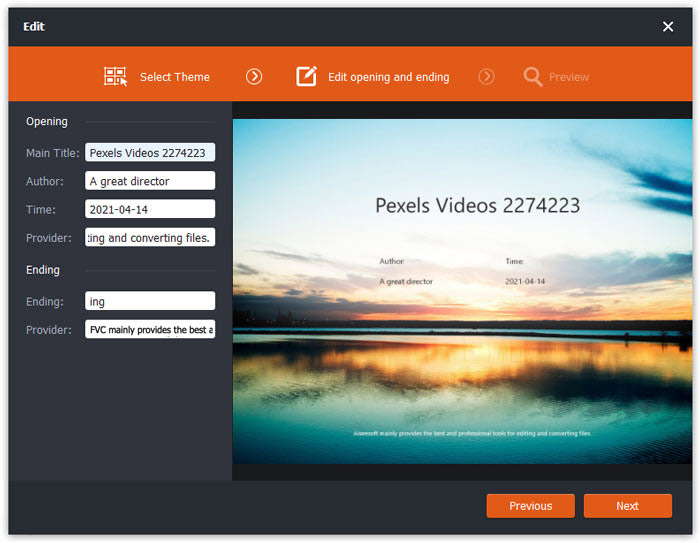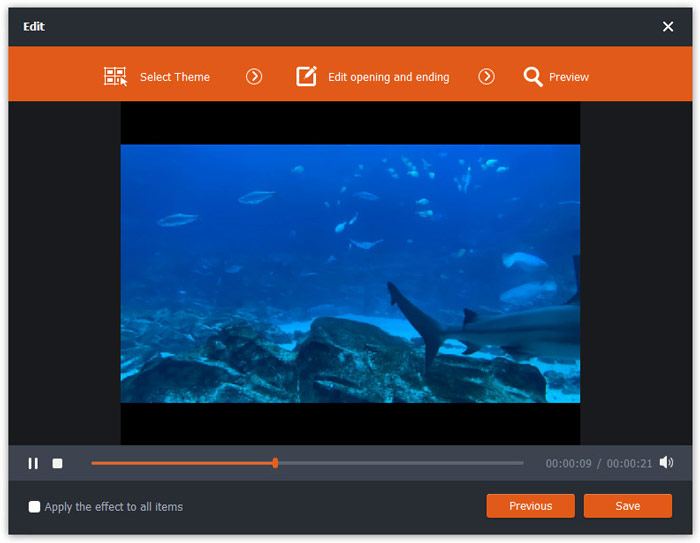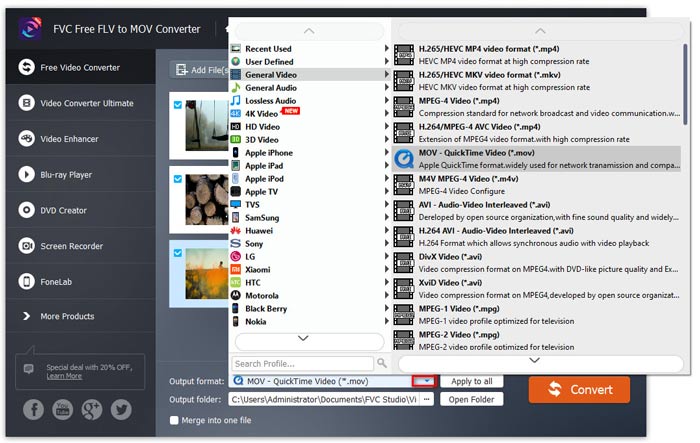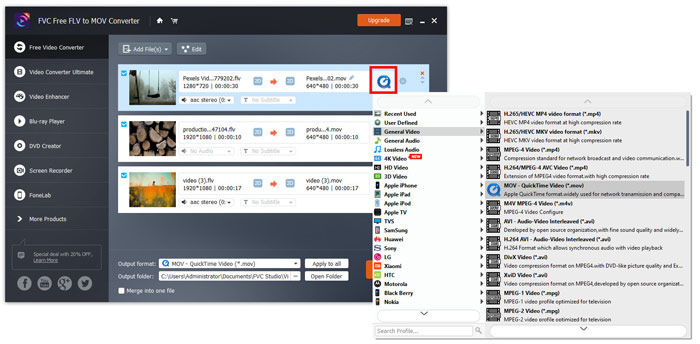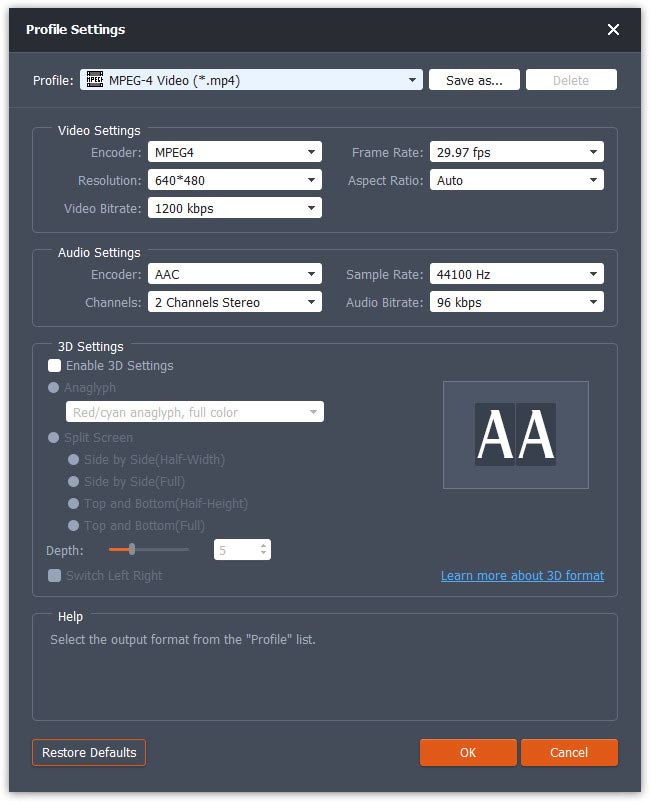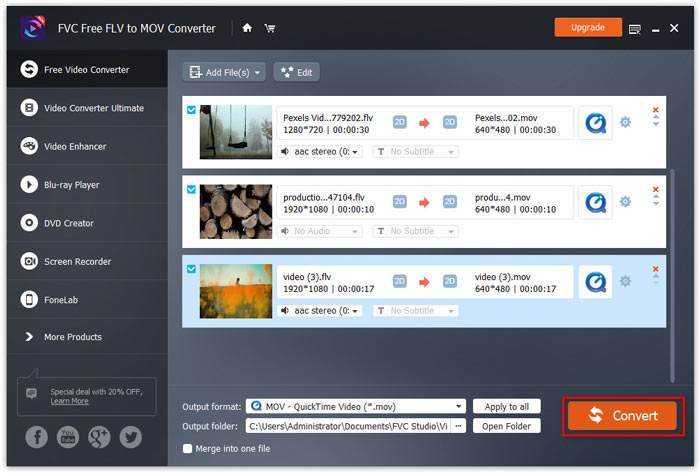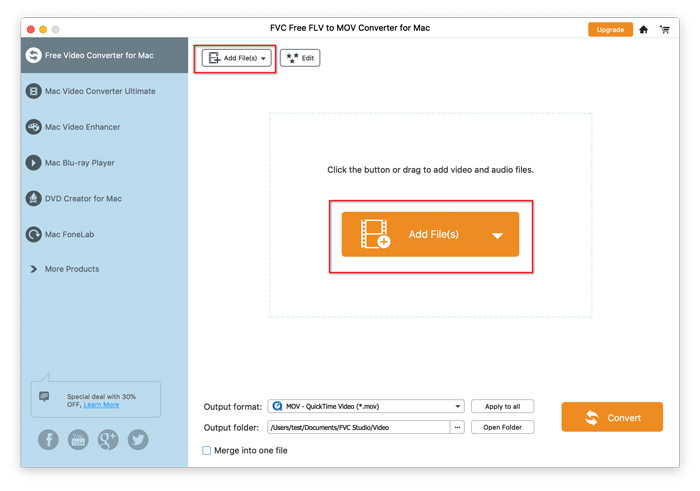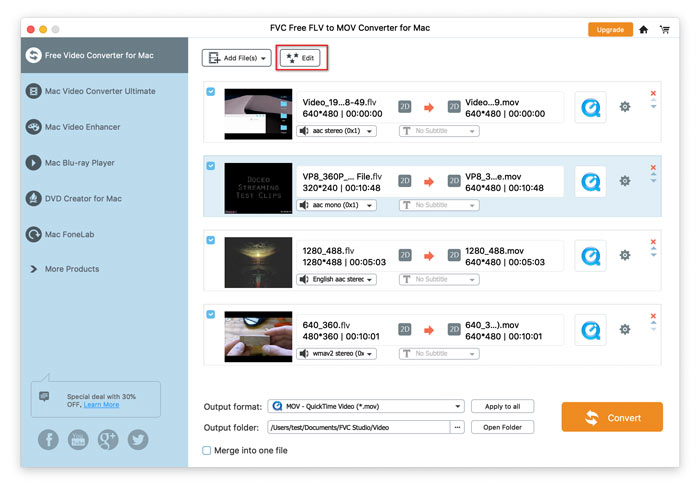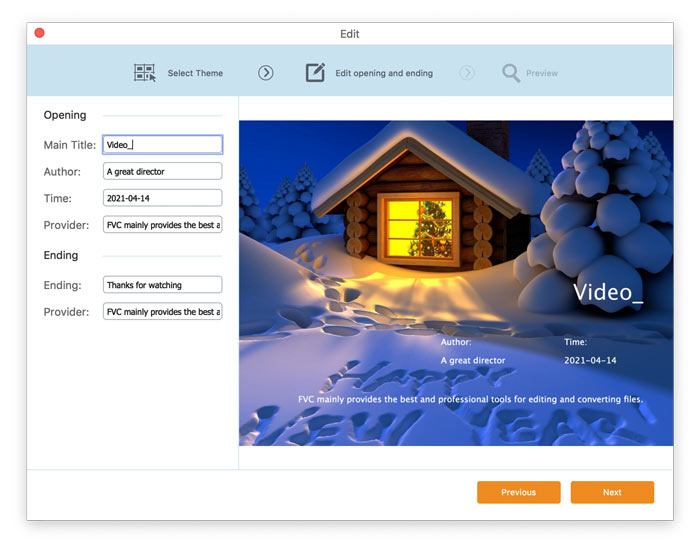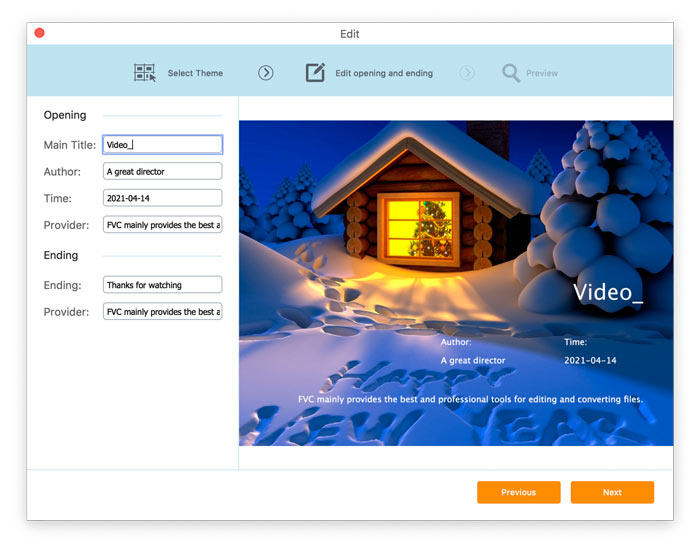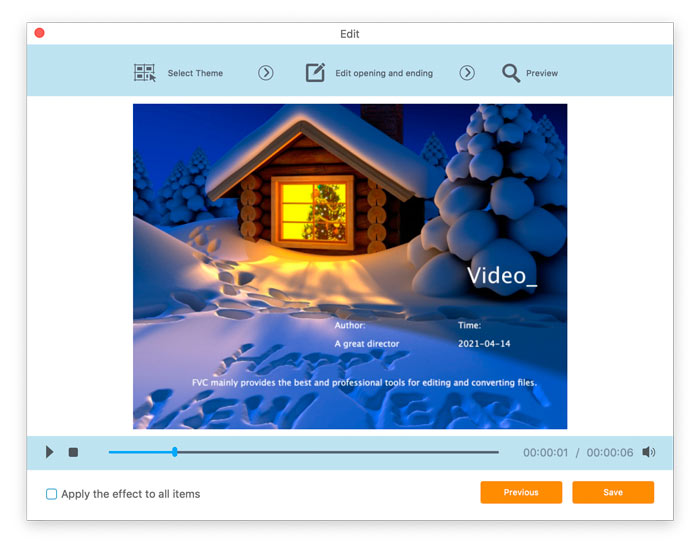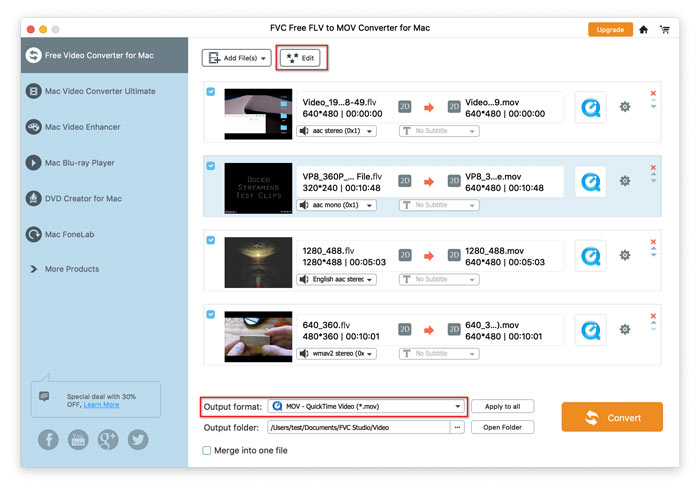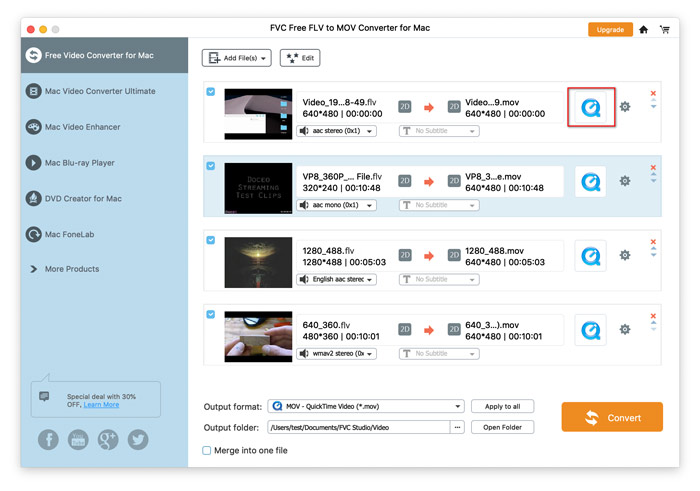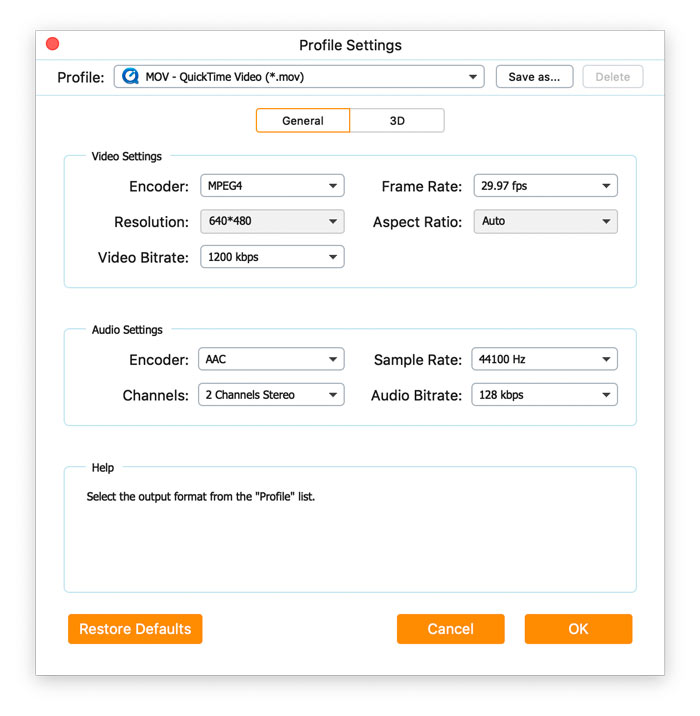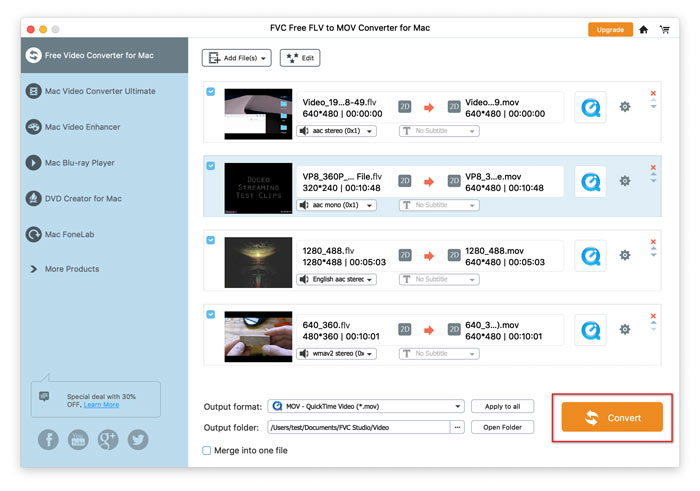Empezar
Descarga el paquete de instalación. Ábralo e instálelo inmediatamente siguiendo las instrucciones en pantalla de su computadora.
Descargar e instalar
Free FLV to MOV Converter es el software gratuito para convertir FLV a QuickTime MOV de manera eficiente. Además de obtener el archivo MOV preferido, este software también puede editar el archivo MOV antes de convertirlo.
Preferencias
Haga clic en el nombre del producto en la esquina superior izquierda y elija Preferencias ... Luego, puede cambiar las pestañas para configurar sus preferencias para Configuración general y Convertir.
Configuración general: le permite realizar la carpeta de salida, la configuración de instalación y la configuración de actualización.

Convertir: Al cambiar al Convertir pestaña, su aceleración de CPU le permite acelerar la conversión. Además, puede establecer el número máximo de tareas simultáneas.

Convierta FLV a MOV
Paso 1. Ejecute este software gratuito en su computadora y hay 3 formas de agregar archivos a este software.
- 1. Simplemente arrastre y suelte los archivos de video que desea convertir en la interfaz principal.
- 2. Haga clic en el Agregar archivos) en el medio para agregar uno o más videos FLV a este programa.
- 3. Haga clic en el Agregar archivos) botón en la parte superior izquierda para elegir Agregar archivos) o Agregar carpeta (s) opción desplegable.
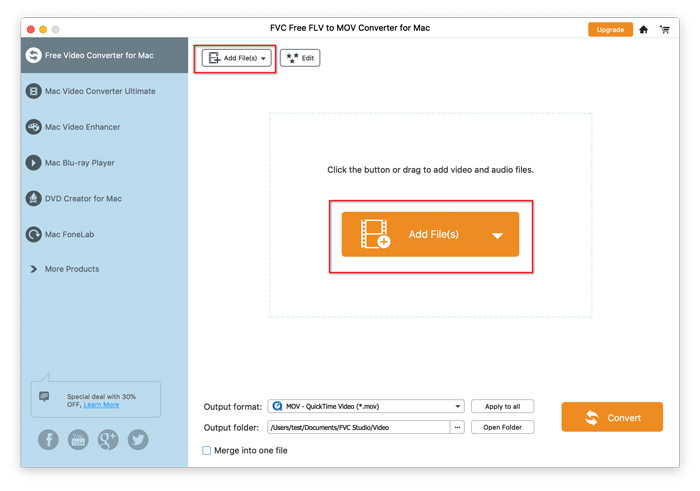
Paso 2. Aquí, el botón Editar en la parte superior le permite editar el video opcionalmente.
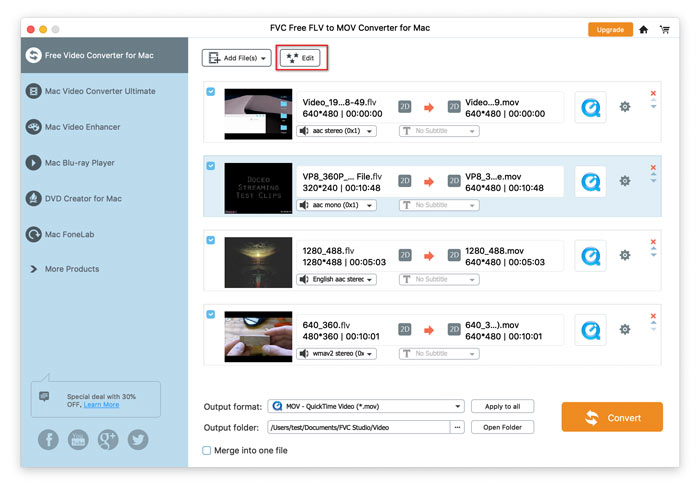
Le permite agregar un tema inicial y final a su archivo de video convertido.
En primer lugar, debe seleccionar un tema en el Seleccione el tema pestaña de forma predeterminada en el panel izquierdo. Ofrece temas en línea y fuera de línea para su opción.
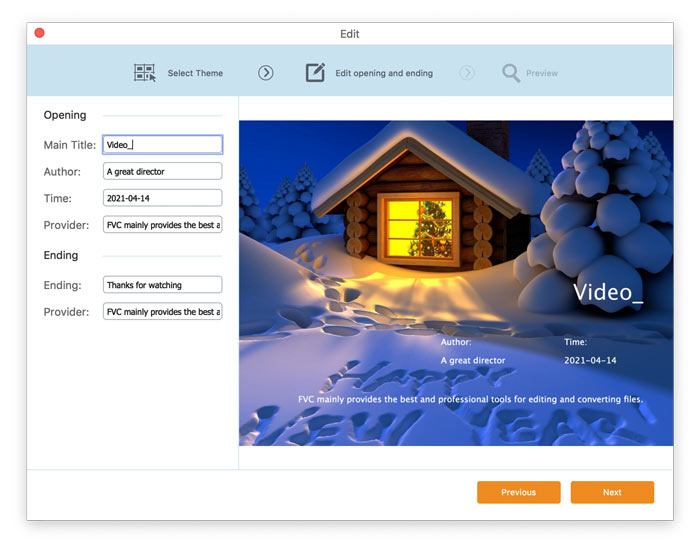
Luego, haga clic en el próximo y puede editar el título principal, el autor, la hora y el título final.
Para cambiar la configuración que realizó en el último paso, simplemente haga clic en el Anterior botón en la parte superior.
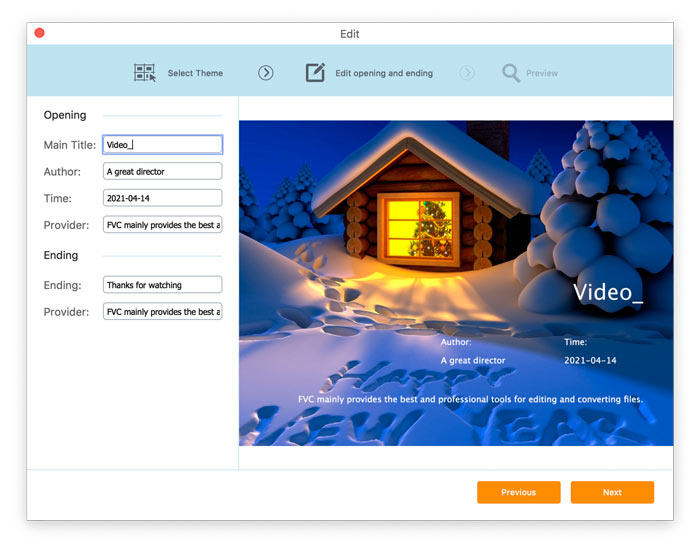
Hacer clic próximo, e irás a la Avance ventana.
Finalmente, haga clic en Salvar para volver a la interfaz principal.
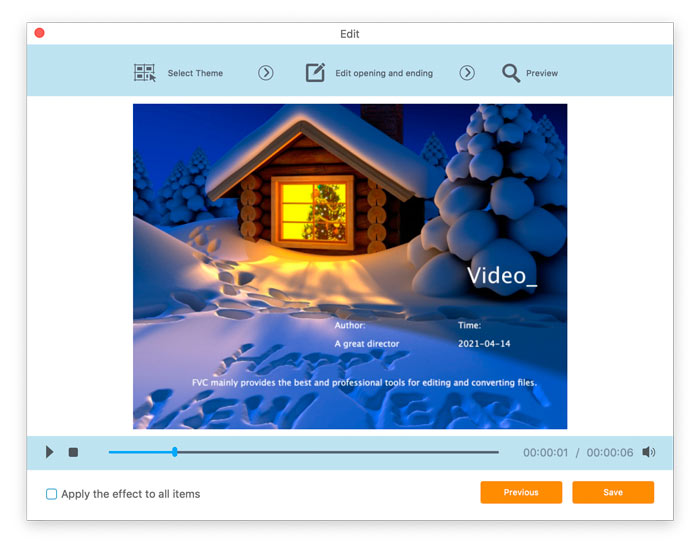
Paso 3. Elija el formato preferido para su archivo de salida de 2 formas.
1. Haga clic en la opción desplegable de Formato de saliday elija MOV como formato de salida.
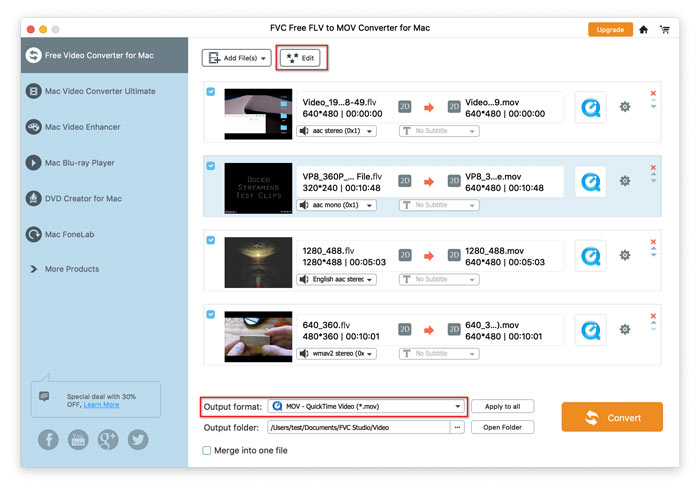
2. Haga clic en el formato de salida en el lado derecho de su archivo FLV importado, para expandir el perfil de salida y elija el formato MOV de salida.
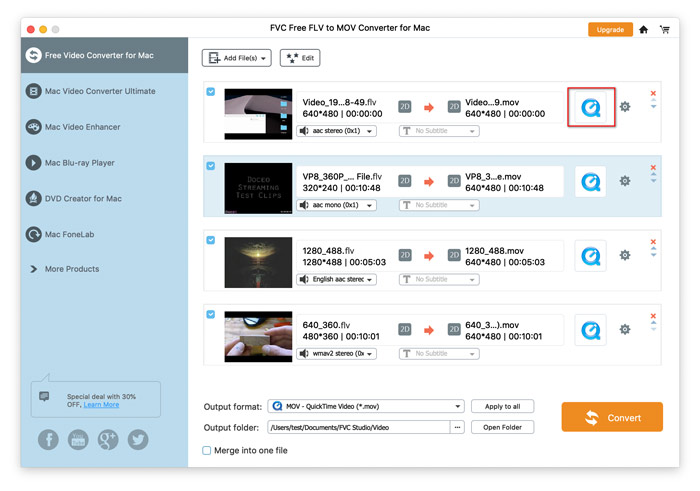
El icono de engranaje junto al formato de salida le permite ajustar los parámetros de audio y video de salida, como el codificador, la velocidad de fotogramas, la relación de aspecto, la resolución, la velocidad de bits de video, los canales y más.
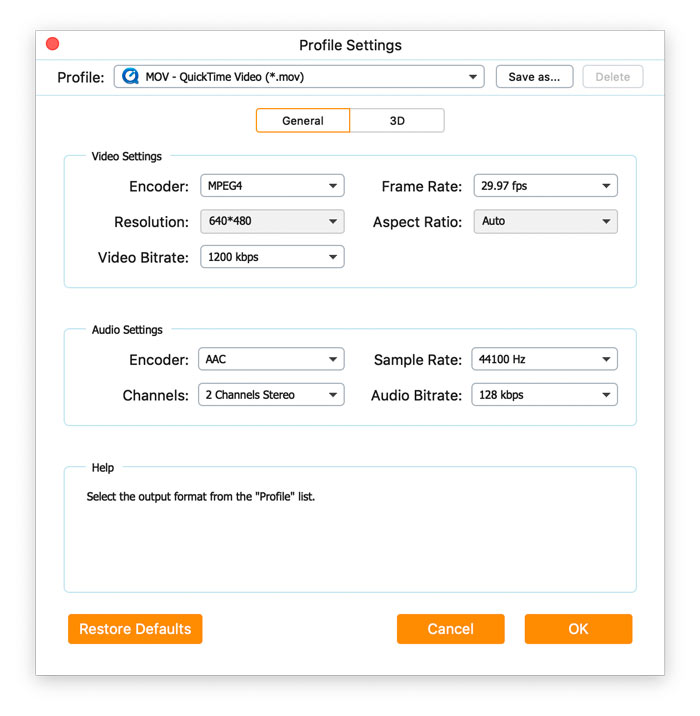
Después de que todas las configuraciones estén bien hechas, simplemente haga clic en el botón Convertir para iniciar la conversión.
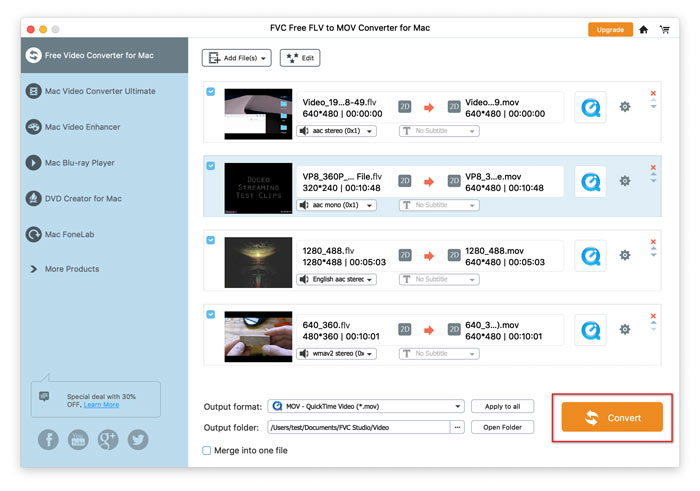



 Video Converter Ultimate
Video Converter Ultimate Grabador de pantalla
Grabador de pantalla